Dans ce guide, nous allons vous montrer les étapes pour modifier le moteur de recherche par défaut dans Pixel Launcher. Il ne sert à rien de deviner quel navigateur est celui par défaut dans le lanceur du géant de la Silicon Valley. Oui, vous l’avez bien deviné, il s’agissait de Chrome, dont le sceau d’autorité était visible dans tous les coins et recoins du lanceur. Et pourquoi pas? Puisque Google est propriétaire de cet écosystème, il souhaiterait que ses utilisateurs restent dans son jardin clos.
Bien que ce ne soit pas ainsi que les choses devraient fonctionner dans l’écosystème open source, mais en raison de l’absence d’option à portée de main, nous n’avons eu aucun choix. Jusqu’à maintenant! Aussi surprenant que cela puisse paraître, Google lui-même a ajouté la possibilité de modifier le moteur de recherche par défaut dans Pixel Launcher. Ainsi, que vous appuyiez sur le widget de recherche sur l’écran d’accueil ou sur l’écran de verrouillage, et que vous recherchiez des contacts, des applications ou des articles sur le Web, vous pouvez désormais ouvrir les résultats dans le navigateur de votre choix.
Cette fonctionnalité nouvellement ajoutée [dont les indices ont été visibles pour la première fois dans la version Android 14 QPR2 Beta 3] est décrite à juste titre comme « Sélectionnez l’application que vous utiliserez pour effectuer une recherche sur le Web. Cela affectera la recherche et le contenu sur votre écran d’accueil ». Cela dit, voici comment accéder immédiatement à cette fonctionnalité sur votre appareil :
Comment modifier le moteur de recherche par défaut dans Pixel Launcher

- Lancez le menu Paramètres et recherchez « Paramètres de recherche ».
- Sélectionnez ensuite la même chose dans le résultat de la recherche déroulante.
- Enfin, choisissez le moteur de recherche souhaité dans la liste.
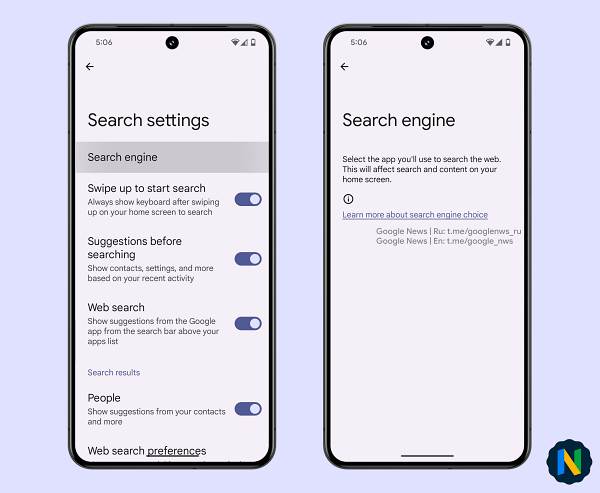
Crédits : Utilisateur X Nail Sadykov
Modification du moteur de recherche Pixel Launcher pour Chrome
Une fonctionnalité connexe est également en cours de test dans le navigateur Chrome sur Android. Le choix du moteur de recherche est un indicateur Chrome récemment ajouté qui « active l’écran de choix du moteur de recherche et les fonctionnalités associées. L’écran de choix du moteur de recherche sera affiché lors de la première expérience d’exécution, dans le flux de création de profil et dans une boîte de dialogue modale sur le bureau. Cela active également la nouvelle interface utilisateur pour la page des paramètres du moteur de recherche sur ordinateur et Android ». Voici comment y accéder :
- Pour commencer, lancez Chrome et accédez à chrome://flags.
- Après cela, saisissez l’indicateur « Choix du moteur de recherche » dans le champ de recherche.
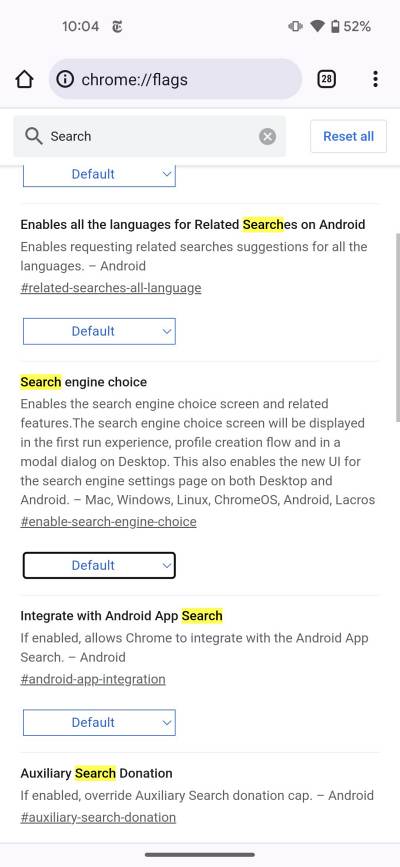
Crédits : X utilisateur TheLanceAdams - Appuyez maintenant sur Par défaut et sélectionnez l’option souhaitée dans la liste déroulante.
- Enfin, appuyez sur Redémarrer pour relancer le navigateur et mettre en œuvre la modification.
C’est ça. Telles étaient les étapes pour modifier le moteur de recherche par défaut dans Pixel Launcher. Si vous avez des questions concernant les étapes susmentionnées, faites-le-nous savoir dans les commentaires. Nous vous répondrons avec une solution dans les plus brefs délais.
![Cercle pour rechercher les éléments manquants sur le Pixel 8 Pro [Corrigé]](https://cdn.thefilibusterblog.com/wp-content/uploads/2024/02/Circle-to-Search-Missing-on-Pixel-8-Pro-1-64x64.webp)
![L’exposition de la caméra Pixel 8 ne fonctionne pas avec le zoom 1x [Correction]](https://cdn.thefilibusterblog.com/wp-content/uploads/2024/02/Pixel-8-Camera-Exposure-not-working-1-64x64.webp)

![Surchauffe du Pixel 8 Pro : comment réparer [8 méthodes]](https://cdn.thefilibusterblog.com/wp-content/uploads/2024/02/Pixel-8-Pro-Overheating-1-64x64.webp)
Laisser un commentaire